Việc tải và cập nhật ứng dụng là một phần quan trọng khi sử dụng điện thoại. Đối với hệ điều hành Android, khi tải ứng dụng từ Google Play Store, đôi khi có thể xảy ra vấn đề, bao gồm lỗi không thể tải được ứng dụng. Trong bài viết này, Điện Thoại Giá Kho sẽ hướng dẫn bạn cách sửa lỗi CH Play bị lỗi không tải được ứng dụng hiệu quả nhất 2024. Hãy cùng tìm hiểu nhé!
Bạn đang đọc: Cách sửa lỗi CH Play bị lỗi không tải được ứng dụng hiệu quả nhất 2024
Nguyên nhân CH Play bị lỗi không tải được ứng dụng
Trong quá trình sử dụng CH Play, bạn có thể gặp phải vấn đề bị lỗi không tải được ứng dụng, và nguyên nhân xuất phát từ nhiều khía cạnh khác nhau.
- Kết nối internet yếu: Một trong những nguyên nhân chính gây lỗi không tải được ứng dụng trên CH Play là kết nối internet không ổn định hoặc yếu. Điều này có thể xảy ra do vấn đề về mạng Wi-Fi hoặc dữ liệu di động. Trước khi thực hiện bất kỳ biện pháp nào khác, người dùng nên kiểm tra và cải thiện kết nối internet của mình.
- Dữ liệu và bộ nhớ thiết bị đầy: Nếu bộ nhớ lưu trữ của thiết bị đã đầy hoặc gần đầy, điều này có thể làm ảnh hưởng đến quá trình tải ứng dụng mới. Bạn cần kiểm tra dung lượng còn trống trên thiết bị và xóa bớt các tệp tin không cần thiết để giải phóng không gian.
- Cài đặt hệ thống lỗi: Một số lỗi có thể xuất phát từ cài đặt hệ thống không chính xác hoặc lỗi trong quá trình cập nhật phần mềm hệ điều hành. Nên kiểm tra xem hệ điều hành của thiết bị có bản cập nhật mới nhất hay không và cập nhật nếu có sẵn.
Việc hiểu rõ nguyên nhân CH Play bị lỗi không tải được ứng dụng vô cùng quan trọng để có thể thực hiện các bước sửa lỗi một cách hiệu quả và nhanh chóng.
Cách khắc phục lỗi không tải được ứng dụng trên CH Play
Khi gặp hiện tượng CH Play bị lỗi không thể tải ứng dụng, có một số cách làm cụ thể mà bạn có thể tham khảo thực hiện để khắc phục tình trạng này một cách hiệu quả.
Kiểm tra kết nối internet
Đầu tiên và quan trọng nhất, bạn nên kiểm tra kết nối internet của mình. Có thể chuyển sang sử dụng mạng Wi-Fi khác hoặc kiểm tra lại dung lượng dữ liệu di động để đảm bảo có kết nối ổn định và đủ băng thông cho quá trình tải ứng dụng.

- Mở cài đặt thiết bị và chọn mục “Kết nối” hoặc “Wi-Fi”.
- Chọn mạng Wi-Fi đã kết nối hoặc chuyển sang một mạng khác nếu cần thiết.
- Kiểm tra kết nối internet bằng cách truy cập một trang web hoặc mở ứng dụng khác để đảm bảo kết nối ổn định.
⇒ Nhanh tay sở hữu ngay điện thoại xịn với hình thức trả góp online siêu hấp dẫn.
Quản lý dữ liệu và bộ nhớ thiết bị
Kiểm tra dung lượng lưu trữ trên thiết bị và xóa các tệp tin không cần thiết hoặc ứng dụng không sử dụng để giải phóng không gian. Việc giữ cho bộ nhớ thiết bị luôn trống trải giúp quá trình tải và cài đặt ứng dụng diễn ra suôn sẻ hơn.

- Vào cài đặt và chọn “Quản lý bộ nhớ” hoặc “Lưu trữ”.
- Xem tổng dung lượng đã sử dụng và còn trống trên thiết bị.
- Xóa các ứng dụng không cần thiết hoặc dữ liệu không sử dụng để giải phóng không gian.
Cập nhật CH Play và ứng dụng
Thường xuyên cập nhật phiên bản mới nhất của CH Play và các ứng dụng trên điện thoại Samsung. Các bản cập nhật này thường bao gồm sửa lỗi và cải thiện hiệu suất, có thể giúp khắc phục vấn đề không tải được ứng dụng.
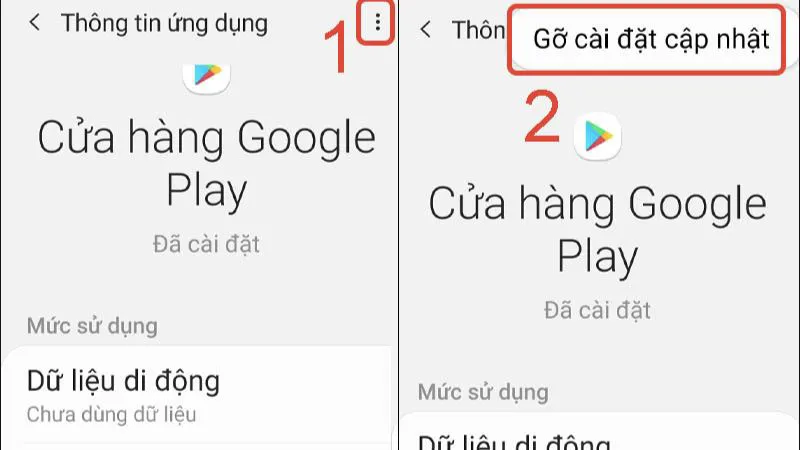
- Mở CH Play và chọn biểu tượng ba gạch ngang ở góc trên cùng bên trái.
- Chọn “Cài đặt”.
- Chọn “Cập nhật ứng dụng tự động” và đảm bảo rằng tính năng này được bật.
⇒ trả góp điện thoại, nhận ngay ưu đãi giảm giá cực khủng.
Xóa bộ nhớ cache và dữ liệu của CH Play
Trong cài đặt ứng dụng, có thể tìm đến CH Play và xóa bộ nhớ cache cùng dữ liệu. Điều này giúp làm mới thông tin và có thể giải quyết các vấn đề liên quan đến việc tải ứng dụng.
Tìm hiểu thêm: Cách lấy link và chia sẻ Discord của mình đơn giản
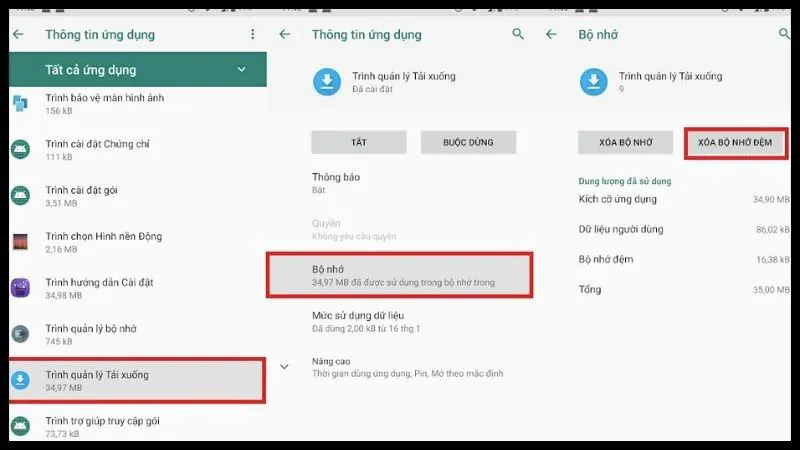
- Vào cài đặt, chọn “Quản lý ứng dụng” hoặc “Ứng dụng”.
- Tìm và chọn “CH Play”.
- Nhấn vào “Xóa bộ nhớ cache” và “Xóa dữ liệu” để làm mới thông tin CH Play.
Bằng cách thực hiện những bước trên một cách kỹ lưỡng, bạn có thể nhanh chóng khắc phục vấn đề không tải được ứng dụng trên CH Play và tiếp tục trải nghiệm ứng dụng mới một cách thuận lợi.
Kiểm tra lại ngày giờ trên điện thoại Android
Đây cũng là một trong những cách cơ bản để đảm bảo rằng thiết bị hoạt động chính xác và không gặp sự cố khi tải ứng dụng từ CH Play. Hầu hết các điện thoại thông minh, đặc biệt là dòng Android, thường tự động cập nhật ngày và giờ theo mạng di động hoặc Wi-Fi.

Tuy nhiên, đôi khi có những sự cố không mong muốn có thể xảy ra, dẫn đến việc lỗi thời gian trên thiết bị không đồng bộ với vùng CH Play. Điều này có thể làm cho quá trình tải ứng dụng trở nên khó khăn hoặc thậm chí không thể thực hiện được.
Để khắc phục tình trạng này, người dùng nên kiểm tra lại cài đặt ngày và giờ trên điện thoại của mình. Đảm bảo rằng chúng được đặt đúng với múi giờ của khu vực hiện tại. Bằng cách này, người dùng có thể giữ cho thông tin thời gian trên thiết bị đồng bộ với CH Play, đồng thời giảm nguy cơ gặp sự cố khi tải và cập nhật ứng dụng.
Xóa tài khoản Google khỏi thiết bị và đăng nhập lại
Mặc dù hầu hết các điện thoại Android cho phép bạn sử dụng nhiều tài khoản Google trên cùng một thiết bị, nhưng CH Play chỉ hỗ trợ tồn tại một tài khoản Google duy nhất trong một khoảng thời gian cụ thể.
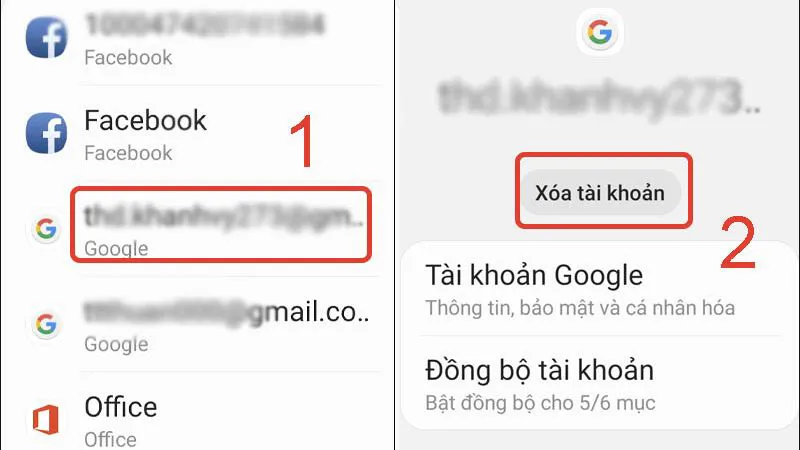
Do đó, nếu bạn đang gặp khó khăn trong quá trình tải ứng dụng từ CH Play, có thể do họ đang sử dụng tài khoản khác với tài khoản Google mà bạn đã đăng ký để thực hiện tải ứng dụng.
- Mở ứng dụng “Cài đặt” trên điện thoại của bạn.
- Chọn mục “Tài khoản” hoặc “Tài khoản và đồng bộ” trong cài đặt.
- Tìm và chọn “Google” trong danh sách các tài khoản đã đăng ký.
- Chọn tài khoản Google mà bạn muốn xóa.
- Nhấn vào biểu tượng ba chấm ở góc trên cùng và chọn “Xóa tài khoản” hoặc “Loại bỏ tài khoản”.
- Xác nhận xoá
- Đăng nhập lại và đồng bộ
Thực hiện khởi động lại điện thoại
Được xem là biện pháp đơn giản nhưng khá hiệu quả để loại bỏ hầu hết các vấn đề liên quan đến giật, lag và khó khăn trong việc đóng các ứng dụng gây treo máy.
Khi bạn đối mặt với CH Play bị lỗi không thể tải ứng dụng, hãy thực hiện khởi động lại thiết bị của mình. Bạn có thể thực hiện thao tác này bằng cách ấn giữ nút nguồn, sau đó chọn tùy chọn “Restart” (Khởi động lại). Việc này giúp refresh hệ thống và đưa điện thoại về trạng thái hoạt động ổn định hơn.
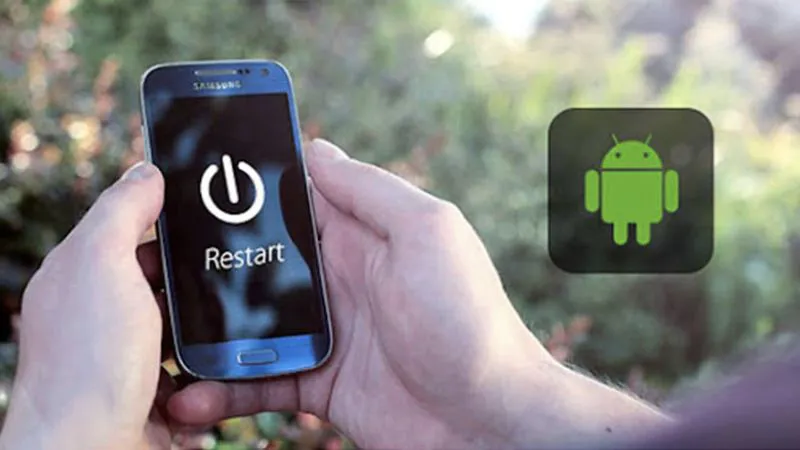
>>>>>Xem thêm: Hướng dẫn sửa lỗi iPhone bị mất tiếng hiệu quả nhất 2024
Khởi động lại không chỉ giúp giải quyết vấn đề không tải được ứng dụng mà còn có thể cải thiện hiệu suất tổng thể của thiết bị. Thông qua thao tác này, bạn có thể kiểm tra xem vấn đề có được giải quyết một cách mượt mà hơn hay không. Đồng thời tăng cường khả năng đáp ứng của điện thoại đối với các yêu cầu tải xuống từ CH Play.
Qua bài viết này, trang Tin Công Nghệ đã tổng hợp các cách sửa lỗi CH Play bị lỗi không tải được ứng dụng hiệu quả nhất. Hy vọng bạn có thể tham khảo và áp dụng cho chiếc điện thoại của mình mỗi khi gặp các vấn đề ở trên. Hãy theo dõi chúng tôi để cập nhật thêm nhiều kiến thức hữu ích khác!
Đọc thêm:
- Cách khắc phục CH Play bị lỗi không vào được hiệu quả nhất 2024
- Hướng dẫn khắc phục CH Play bị lỗi máy chủ đơn giản nhất 2024
- Tại sao tải ứng dụng trên CH Play bị lỗi và cách xử lý
